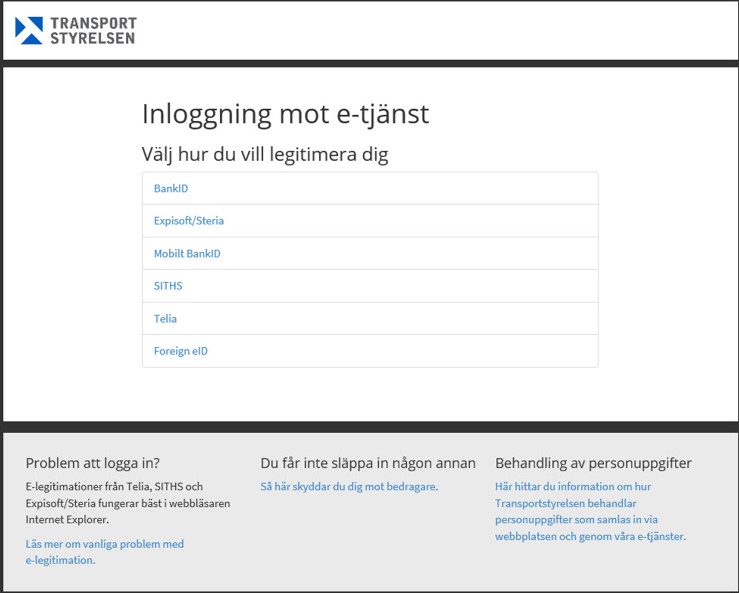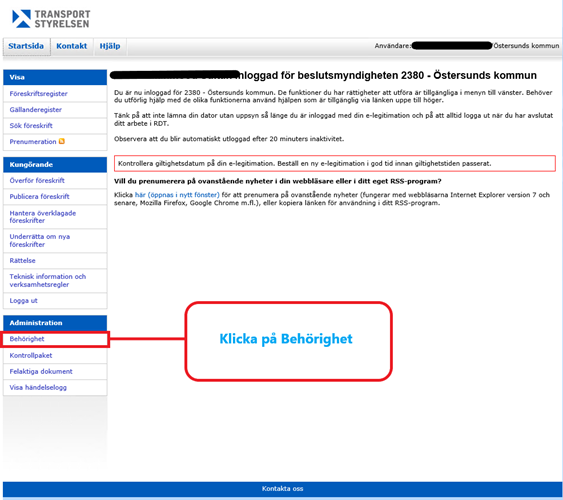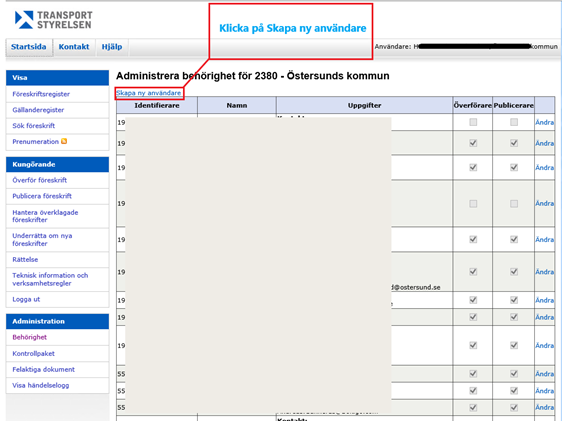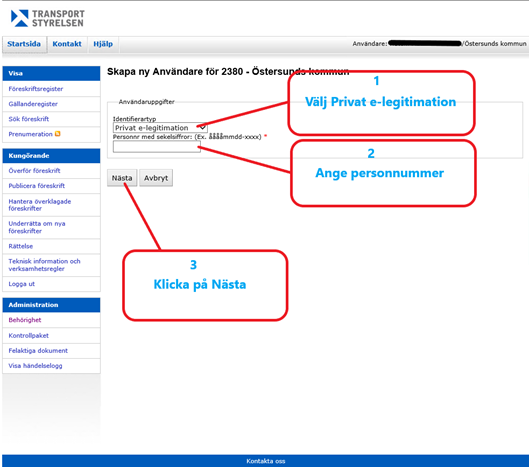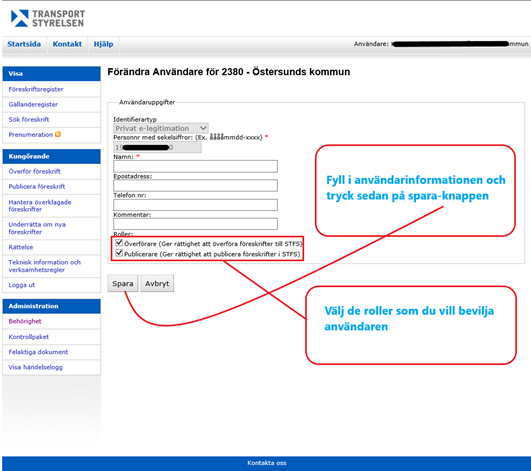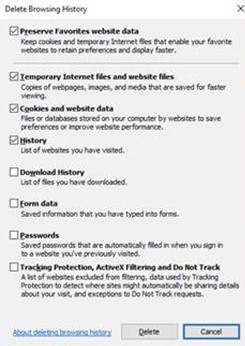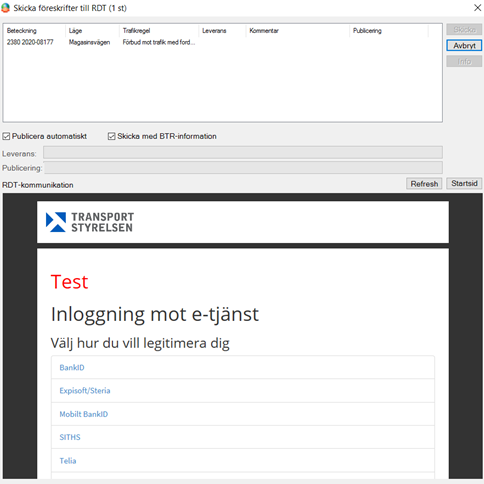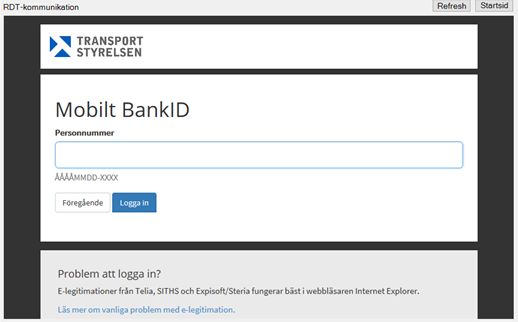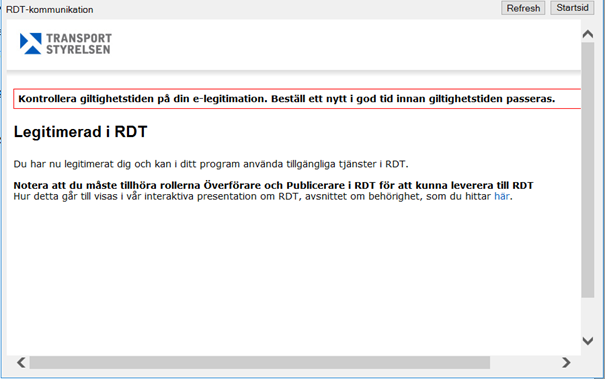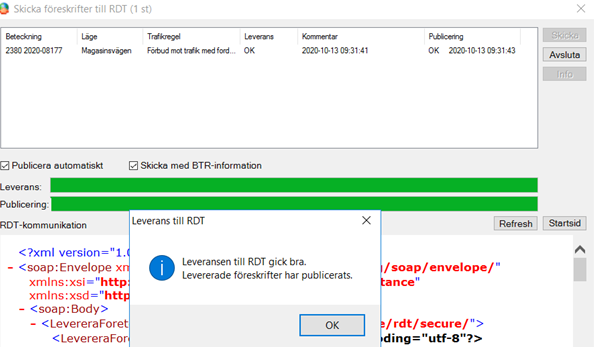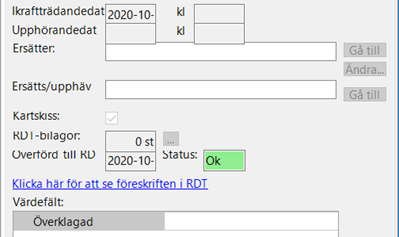Skillnad mellan versioner av "Legitimering i RDT"
Miha (Diskussion | bidrag) (→Vilka roller behövs definierade i RDT?) |
Miha (Diskussion | bidrag) |
||
| Rad 99: | Rad 99: | ||
''Bild 10. Fliken ”Föreskriftsinfo”'' | ''Bild 10. Fliken ”Föreskriftsinfo”'' | ||
| + | |||
| + | ===Inloggning med hjälp av organisationscertifikat=== | ||
| + | För att du som användare av LTF skall kunna använda organisationscertifikat som legitimeringsform när du ansluter till RDT så måste du först finnas upplagd med de rättigheterna ”inloggningsmöjlighet via organisationscertifikat” hos Transportstyrelsen. Detta kan endast göras av den som har administratörsrättigheterna mot RDT på kommunen. | ||
| + | |||
| + | 1. Logga in på ”Administrations/Behörighetssidorna” på RDT-webtjänsten. | ||
| + | |||
| + | [[Fil:Bild1.png]] | ||
| + | |||
| + | 2. Skapa ny användare. Ange med hjälp av dropdownlisten ”Personlig e-legitimation”. | ||
| + | |||
| + | [[Fil:Bild2.png]] | ||
| + | |||
| + | 3. Ange med hjälp av dropdownlisten ”Personlig e-legitimation” och registrera aktuellt personnummer. | ||
| + | |||
| + | [[Fil:Bild3.png]] | ||
| + | |||
| + | 4. Kontrollera att behörigheten för att överföra och publicera är ikryssade. Avsluta med att klicka på ”Spara”. | ||
| + | |||
| + | [[Fil:Bild4.png]] | ||
| + | |||
| + | OBS! | ||
| + | Eventuellt kan man behöva rensa historiken i den IE-webbläsare (Edge) som används på den dator som används för att legitimera sig och skicka föreskrifterna. | ||
| + | |||
| + | Vi gjorde rensning enligt standard för Delete Browsing History. Se bild 5 nedan. | ||
| + | |||
| + | [[Fil:Bild5.jpg]] | ||
| + | |||
| + | ''Bild 5. Rensa historiken i webbrowsern.'' | ||
</font> | </font> | ||
Versionen från 24 januari 2023 kl. 14.13
Standardsida: Tillbaka till startsidan
Innehåll
Legitimeringsformer RDT
Nedan redogörs för vilka legitimeringsformer som för dig som användare är möjliga att använda dig av i LTF-systemet när du skall leverera och publicera dina föreskrifter i RDT.
Personliga legitimeringsformer
Mobilt Bank-id
E-leg på kort
Organisationscertifikat
Knutet till organisationen
Vilka roller behövs definierade i RDT?
Kommunen behöver i RDT ha följande roller registrerade.
Administratör - En administratör måste ha ett e-leg på kort för att kunna logga in i RDT. E-leg är det enda som tillåts av transportstyrelsen för just den specifika rollen.
Administratören har rätt att ändra legitimeringsform hos befintlig användare samt även att lägga upp en ny användare och ange legitimeringsform för denne.
Handläggare - En handläggare kan logga in med olika former av legitimation såsom:
Mobilt Bank-id
E-leg på kort
Organisationscertifikat.
Vid eventuella inloggningsproblem mot RDT-webtjänst kontakta egen administratör eller Sokigo kundservice
Ange legitimeringsform för en användare
För att du som användare av LTF skall kunna använda Mobilt Bank-id som legitimeringsform när du ansluter till RDT så måste du först finnas upplagd med de rättigheterna ”inloggningsmöjlighet via mobilt bank-id” hos Transportstyrelsen. Detta kan endast göras av den som har administratörsrättigheterna mot RDT på kommunen.
1. Logga in på ”Administrations/Behörighetssidorna” på RDT-webtjänsten.
2. Skapa ny användare. Ange med hjälp av dropdownlisten ”Personlig e-legitimation”.
3. Ange med hjälp av dropdownlisten ”Personlig e-legitimation” och registrera aktuellt personnummer.
4. Kontrollera att behörigheten för att överföra och publicera är ikryssade. Avsluta med att klicka på ”Spara”.
OBS! Eventuellt kan man behöva rensa historiken i den IE-webbläsare (Edge) som används på den dator som används för att legitimera sig och skicka föreskrifterna.
Vi gjorde rensning enligt standard för Delete Browsing History. Se bild 5 nedan.
Bild 5. Rensa historiken i webbrowsern.
Inloggning med hjälp av mobilt bank-id
När du i LTF-systemet vill leverera en eller flera föreskrifter till RDT så klickar du som vanligt på ikonen ”leverera till RDT”. Nedanstående inloggningssida visas.
Bild 6. Inloggningsruta RDT.
Du väljer nu ”Mobilt BankID”. Nedanstående ruta visa då.
Ange ditt personnummer – klicka sedan på ”Logga in”. Starta appen ”Bank-id” på din mobiltelefon och legitimera dig. Följande information bör nu vara synlig i inloggningssidan för RDT-kommunikation.
Bild 8. Bekräftelse på genomförd legitimering
Överföring och publicering påbörjas så snart du klickar på Skicka-knappen. När överföringen av dina föreskrifter är slutförd bör du ha nått följande resultat.
Bild 9. Bekräftelse på genomförd överföring
I fliken ”föreskriftsinfo” kan du nu se information om när föreskriften fördes över.
Bild 10. Fliken ”Föreskriftsinfo”
Inloggning med hjälp av organisationscertifikat
För att du som användare av LTF skall kunna använda organisationscertifikat som legitimeringsform när du ansluter till RDT så måste du först finnas upplagd med de rättigheterna ”inloggningsmöjlighet via organisationscertifikat” hos Transportstyrelsen. Detta kan endast göras av den som har administratörsrättigheterna mot RDT på kommunen.
1. Logga in på ”Administrations/Behörighetssidorna” på RDT-webtjänsten.
2. Skapa ny användare. Ange med hjälp av dropdownlisten ”Personlig e-legitimation”.
3. Ange med hjälp av dropdownlisten ”Personlig e-legitimation” och registrera aktuellt personnummer.
4. Kontrollera att behörigheten för att överföra och publicera är ikryssade. Avsluta med att klicka på ”Spara”.
OBS! Eventuellt kan man behöva rensa historiken i den IE-webbläsare (Edge) som används på den dator som används för att legitimera sig och skicka föreskrifterna.
Vi gjorde rensning enligt standard för Delete Browsing History. Se bild 5 nedan.
Bild 5. Rensa historiken i webbrowsern.